重装系统进不去怎么解决
- 分类:教程 回答于: 2023年02月16日 09:32:00
工具/原料:
系统版本:win10
品牌型号:联想yoga13
方法/步骤:
方法一:进到网络安全模式安装驱动
1、win7系统:在重启全过程中不断按F8,调出高級启动选项,选择“网络安全模式”,假如没法进安全模式,必须U盘重装系统。

2、Win10系统:重启或开机,在Windows 启动前,按重启或开关电源按键连续强制重启 3 次,就可以进到选择选项页面。随后选择“疑难解答”- “高級选项”-“启动设置”。

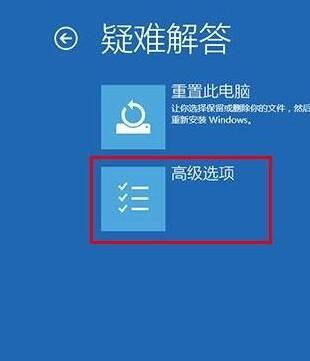
方法二:进入Windows安装程序中解决
1、电脑出现“windows安装程序无法将windows配置为在此计算机”的提示框时,大家不要点击关闭按钮,也不要点击确定按钮,不然会重启哦。

2、此时按下shift和f10键。弹出一个窗口,输入cd oobe 回车,再输入msoobe.exe回车,会弹出另一个界面,按照提示进行即可,直至完成系统的安装。

总结:以上就是重装系统进不去的解决方法,可以通过进到网络安全模式安装驱动或者
 有用
26
有用
26


 小白系统
小白系统


 1000
1000 1000
1000 1000
1000 1000
1000 1000
1000 1000
1000 1000
1000 1000
1000 1000
1000 1000
1000猜您喜欢
- 电脑开机密码破解攻略2023/12/08
- win xp电脑系统还原步骤演示..2022/08/28
- win7网络适配器设置技巧2016/08/24
- 注册表编辑器怎么打开,小编教你注册表..2018/05/30
- 重装系统用什么好-软件2023/03/06
- 电脑cpu是什么的详细介绍2022/01/12
相关推荐
- 手机蓝牙连接电脑,小编教你怎么用手机..2018/05/16
- 电脑截图快捷键ctrl加什么?教你快速掌..2024/10/14
- 安卓数据迁移至苹果手机,轻松实现跨平..2024/09/03
- 双系统怎么删除一个的步骤..2021/12/16
- 一键重装之后电脑没有声音了怎么解决..2016/11/09
- 桌面操作系统有哪些2022/05/29














 关注微信公众号
关注微信公众号



